7 cosas que tiene el navegador de Internet de Samsung que no tiene Google Chrome
El navegador de Samsung no tiene nada que envidiarle al de Google, todas estas funciones lo demuestran.
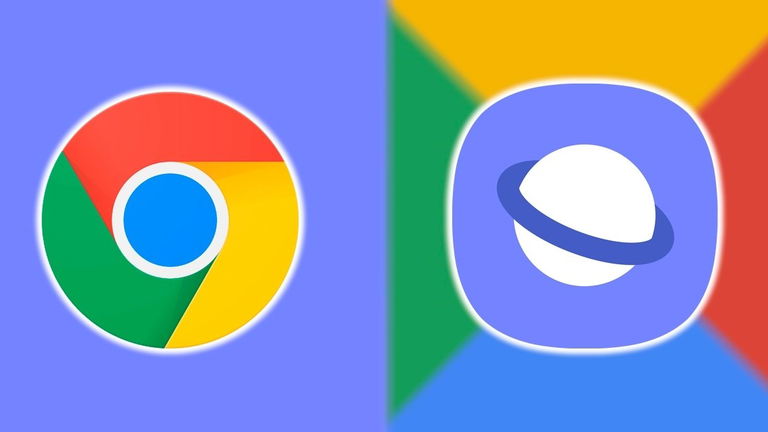
Samsung Internet no es el navegador más popular para Android, pero tampoco tiene nada que envidiarle al dueño del trono. Así lo demuestran estas 7 cosas que tiene el navegador de Samsung que no tiene Google Chrome, el navegador web más usado actualmente en dispositivos con Android.
El fabricante surcoreano trata con sumo cuidado a su navegador, y eso es notable en algunas de las funciones que en este se encuentran que no están disponibles en aplicaciones rivales. Sin duda alguna, estas herramientas deberían ser motivo suficiente para atraer la atención de los usuarios con móvil Samsung Galaxy.
7 funciones de Samsung Internet que no están en Google Chrome
Hay vida más allá de Google Chrome, y de muy buen nivel. El ejemplo elegido para demostrarlo es Samsung Internet, que ofrece a los usuarios cosas que, de momento, no están disponibles en el navegador de Android. No solo aquellos con un Samsung Galaxy pueden disfrutar de estas, pues la aplicación se puede descargar gratis desde Google Play Store.
Play Store | Samsung Internet Browser
Asistente de vídeo
Samsung Internet tiene un asistente de vídeo que añade controles avanzados para los vídeos reproducidos en las páginas web. Estos botones aparecen cerca de aquellos vídeos que son compatibles con esta herramienta, y se pueden mover fácilmente por la pantalla para situarlos en el lugar más adecuado.
Los controles en cuestión son los siguientes: ver a pantalla completa, ver en TV, ver en reproductor emergente y girar la pantalla. Así se activa este asistente de vídeo de Samsung Internet:
- Abre Samsung Internet y pincha en el botón de tres líneas horizontales de la esquina inferior derecha.
- En el menú de opciones, toca en "Ajustes".
- Entra en "Funciones útiles".
- Activa la casilla "Asistente de vídeo" y pincha en ella para conocer más información sobre la función.


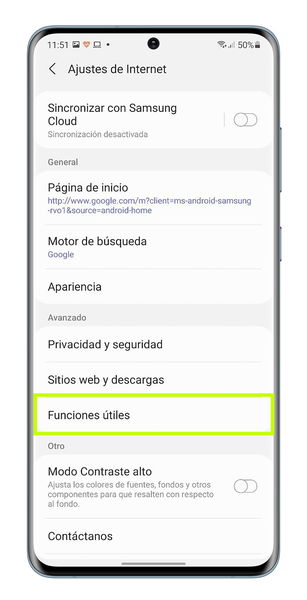
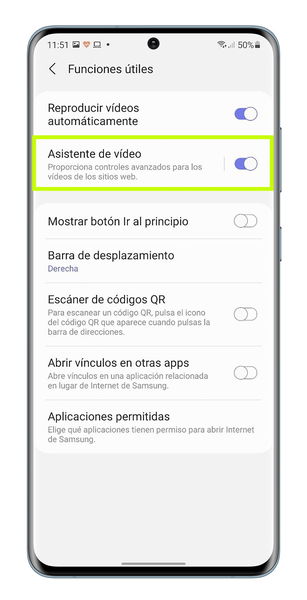
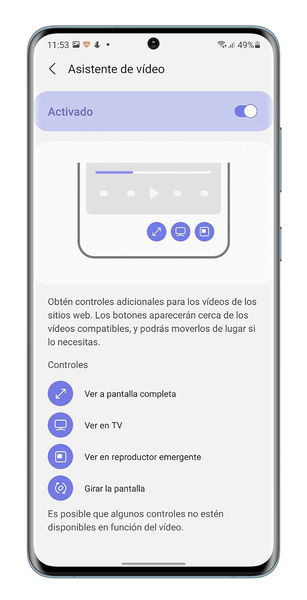





Acceso directo a los bloqueadores de anuncios
Utilizar un bloqueador de anuncios para navegar sin que aparezca publicidad constante es más fácil en Samsung Internet, pues dispone de una herramienta para instalar y gestionar bloqueadores de anuncios. Así se utiliza:
- Abre Samsung Internet y pincha en el botón de tres líneas horizontales de la esquina inferior derecha.
- En el menú de opciones, toca en "Bloqueadores de anuncios".
- Elige el bloqueador de anuncios que vas a utilizar y comienza el proceso pinchando en el botón de descarga a su derecha, que te lleva directamente a la Galaxy Store.
- En la tienda de Samsung, pincha en "Instalar".
- Vuelve al apartado "Bloqueadores de anuncios" de Samsung Internet y activa el bloqueador que acabas de instalar para que comience a hacer su trabajo.

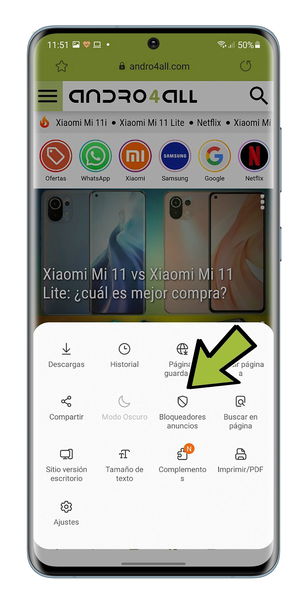
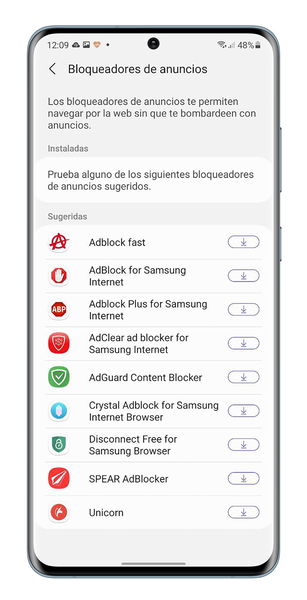
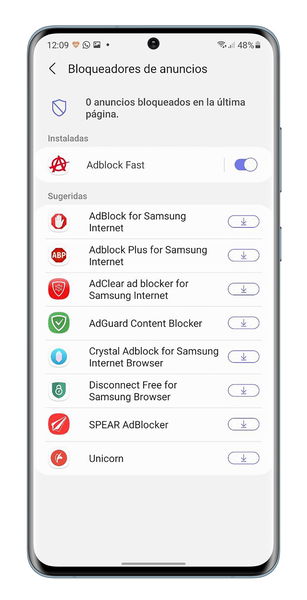




Modo Secreto bloqueado por contraseña
El modo Secreto es similar al modo incógnito de Google Chrome, aunque hay una principal diferencia: el de Samsung se puede bloquear. En concreto, los usuarios pueden utilizar una contraseña o el bloqueo por biométrica (cara y huella). Para poder utilizar estas últimas opciones, primero es necesario configurar una contraseña.
Así se bloquea el acceso al modo Secreto de Samsung Internet para tener aún más privacidad:
- Abre Samsung Internet y pincha en el botón de tres líneas horizontales de la esquina inferior derecha.
- En el menú de opciones, toca en "Ajustes".
- Pincha en "Privacidad y seguridad".
- Desliza hacia abajo y pincha en "Ajustes del modo Secreto".
- Toca en "Usar contraseña" y establece un código de al menos 4 caracteres y como mínimo 1 letra incluida.
- Activa el desbloqueo por reconocimiento facial o lector de huellas dactilares si así lo precisas.


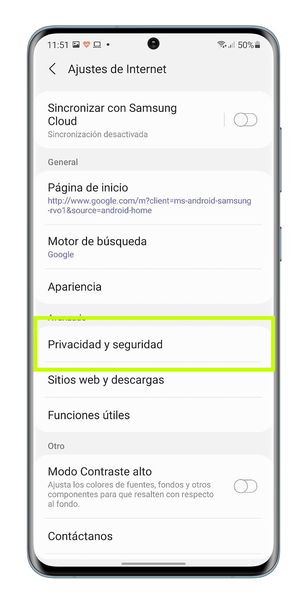
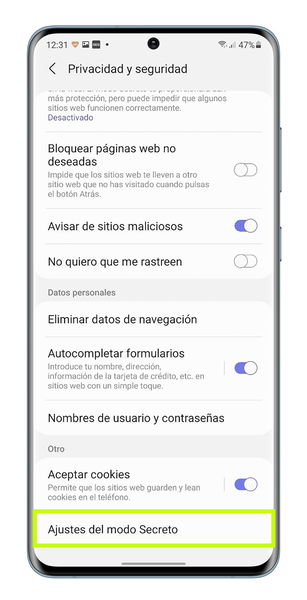
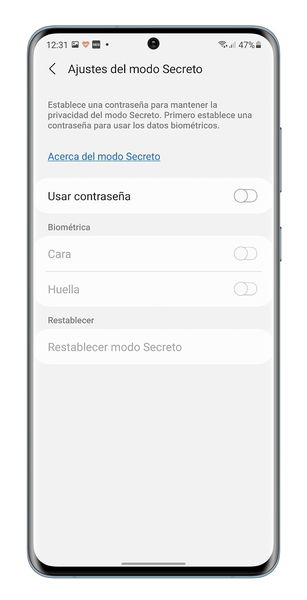
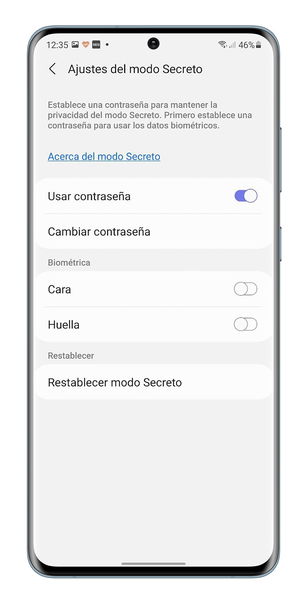






Antirrastreo inteligente
Samsung Internet también tiene funciones de privacidad y seguridad que no están disponibles en Google Chrome, como el antirrastreo inteligente dentro del modo Secreto. Esta herramienta elimina automáticamente las cookies de rastreo que utilizan las páginas web para ver por dónde navegas.
Al activar esta función, hay dos opciones entre las que elegir: activada siempre o solo cuando se utiliza el modo Secreto. Los pasos para activar el antirrastreo inteligente del navegador de Samsung en el modo Secreto son estos:
- Abre Samsung Internet y pincha en el botón de tres líneas horizontales de la esquina inferior derecha.
- En el menú de opciones, toca en "Ajustes".
- Pincha en "Privacidad y seguridad".
- Toca en "Antirrastreo inteligente" y elige "Solo modo Secreto" en el menú de opciones desplegable. Así estarás más protegido frente al seguimiento de las páginas web., que luego utilizan la información obtenida para, entre otras cosas, mostrarte anuncios personalizados.


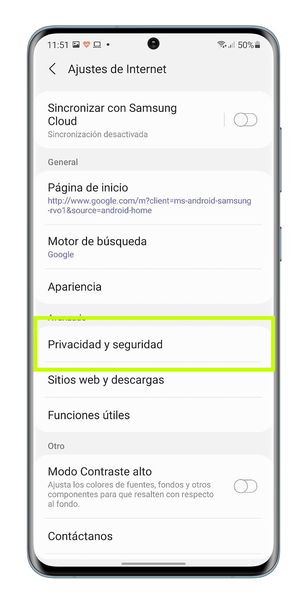
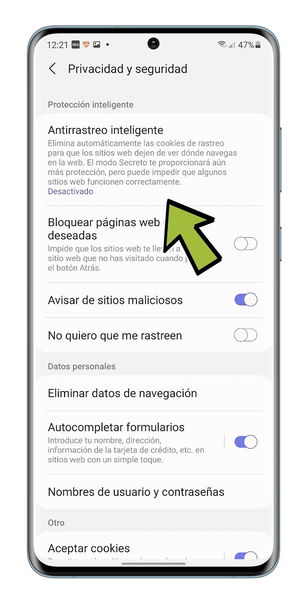
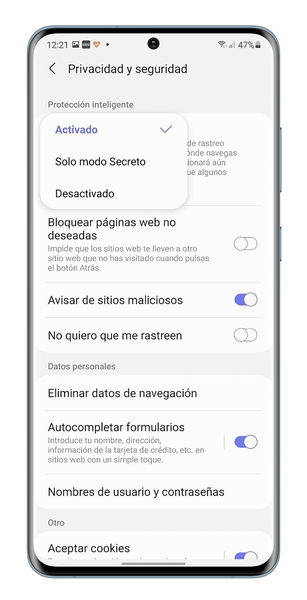





Bloqueo de páginas web no deseadas
Una de las funciones de privacidad y seguridad más útiles de Samsung Internet es el bloqueo de páginas web no deseadas. Esta herramienta, que no está en Google Chrome, impide que una página web lleve a otra que no deseada al pulsar el botón Atrás. Así, el navegador bloquea la apertura de sitios web. Este es el procedimiento para activar esta función:
- Abre Samsung Internet y pincha en el botón de tres líneas horizontales de la esquina inferior derecha.
- En el menú de opciones, toca en "Ajustes".
- Pincha en "Privacidad y seguridad".
- Activa la casilla "Bloquear páginas web no deseadas".

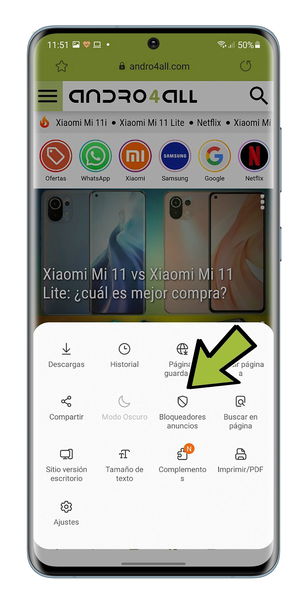
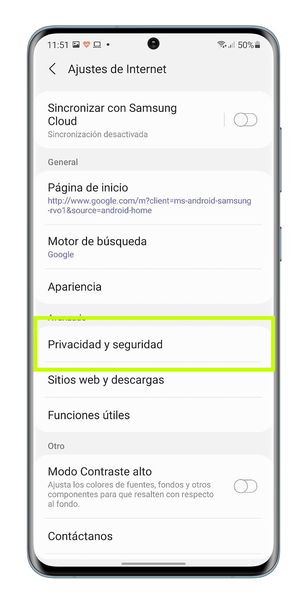
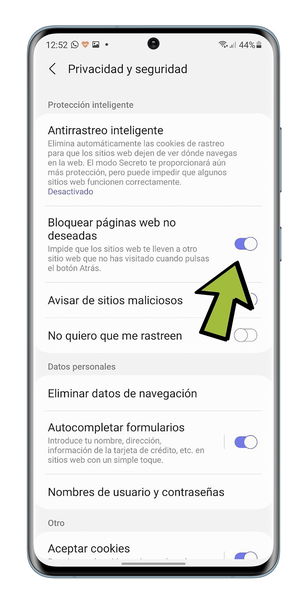




Personalización de menú
Personalizar el menú de opciones es algo que se puede hacer en Samsung Internet y no en Google Chrome. Entre las opciones de personalización del navegador se encuentra esta herramienta que permite al usuario adaptar ese menú a sus preferencias. Por ejemplo, puede añadir un acceso directo al modo secreto o eliminar el acceso al bloqueador de anuncios.
Para personalizar el menú de Samsung Internet hay que seguir este procedimiento:
- Abre Samsung Internet y pincha en el botón de tres líneas horizontales de la esquina inferior derecha.
- En el menú de opciones, toca en "Ajustes".
- Pincha en "Apariencia".
- Toca en la opción "Personalizar menú".
- Mueve los iconos de arriba a la zona blanca para añadirlos al menú de opciones. Si quieres eliminarlos, el proceso es al contrario.


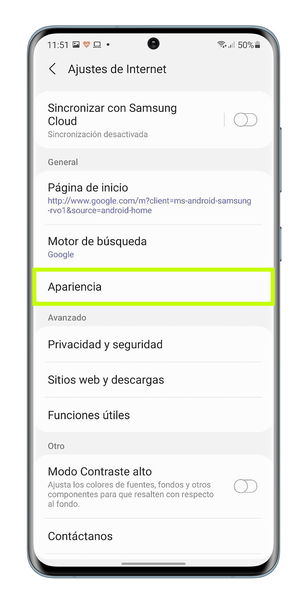
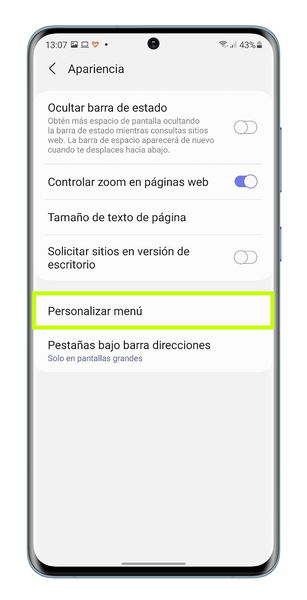
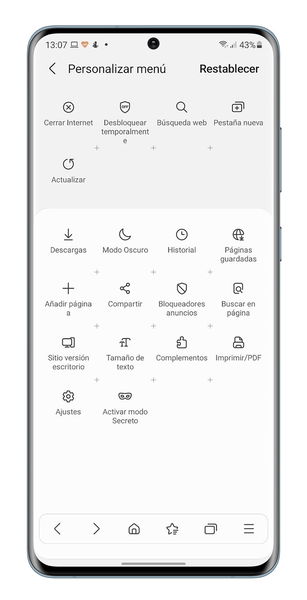





Otras opciones de personalización
En Samsung Internet también hay otras opciones de personalización muy útiles para darle otro aspecto al navegador. Por ejemplo, se puede ocultar la barra de estado, activar o desactivar el control del zoom en páginas web, mostrar pestañas bajo la barra de direcciones, ocultar o cambiar de lado la barra de desplazamiento y activar el escáner de códigos QR.
En general, Samsung Internet ofrece más opciones de personalización que Google Chrome. Solo hay que entrar en Ajustes > Apariencia/Funciones útiles para descubrir estas funciones y sacarles el máximo partido. Tras conocer esta información, utilizar el navegador de Samsung parece una muy buena opción.